- CONFIGURAR UN BLOQUEO DE SEGURIDAD: deslízate hacia abajo desde la barra de notificaciones, luego selecciona el ícono Settings. Desplázate y selecciona Security & location.
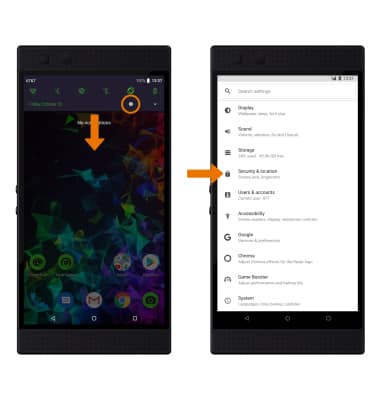
- Selecciona Fingerprint. Revisa la indicación Unlock with fingerprint, luego selecciona NEXT.
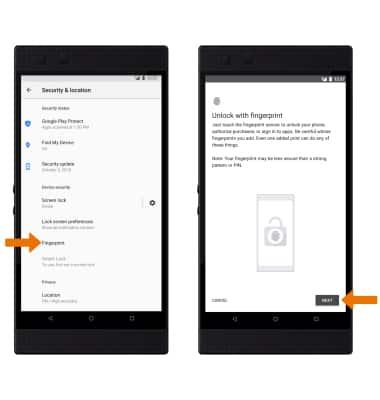
- Selecciona el método de bloqueo de pantalla de respaldo que desees. Lee la indicación de inicio seguro y selecciona la opción que desees (YES o NO).
Importante: para este demostración, se eligió "Fingerprint + Pattern" Tendrás que reiniciar de fábrica si olvidas tu patrón de bloqueo. Mira el Tutorial para Restablecer el dispositivo para obtener instrucciones alternativas de restablecimiento.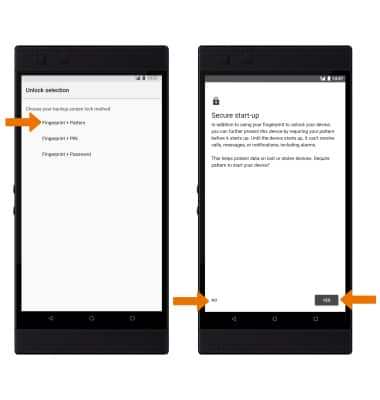
- Ingresa tu patrón, luego selecciona NEXT. Vuelve a ingresar, luego selecciona CONFIRM.
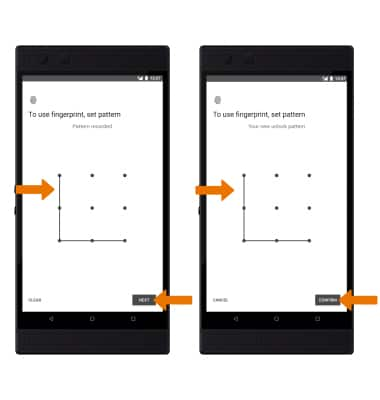
- Selecciona la opción de pantalla que desees para las notificaciones, luego selecciona DONE. Sigue las indicaciones para agregar tu huella digital, luego selecciona DONE para continuar o seleccionar ADD ANOTHER para agregar una huella digital.
Importante: el sensor de huellas digitales se encuentra en el botón Power/Lock.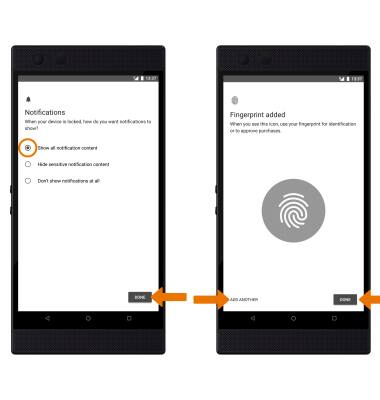
- INGRESA USANDO EL BLOQUEO DE SEGURIDAD: Oprime el botón Power/Lock luego oprime tu dedo en el sensor de huellas digitales.
Importante: el sensor de huellas digitales se encuentra en el botón Power/Lock.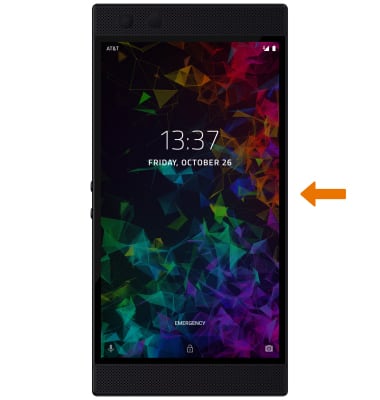
- CAMBIAR EL TIEMPO DE BLOQUEO POR INACTIVIDAD DE LA PANTALLA: desde la pantalla Security & Location, selecciona el ícono Settings que está junto a la pantalla de bloqueo.
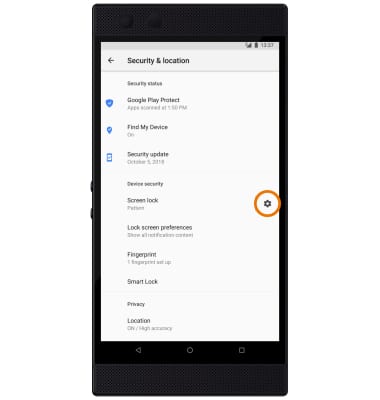
- Selecciona Automatically lock, luego selecciona la duración del tiempo de espera de la pantalla que desees.
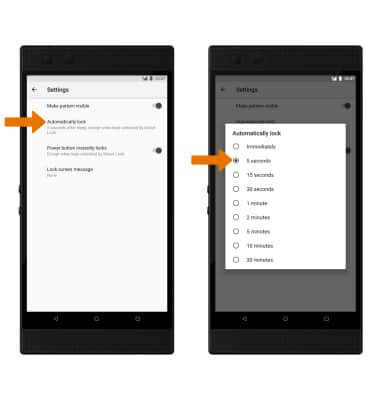
- CAMBIAR EL TIPO DE BLOQUEO: desde la pantalla Security & location, selecciona Screen lock > ingresa tu patrón actual > selecciona el tipo de bloqueo de pantalla que prefieras y sigue las indicaciones para completar la configuración.

- SMART LOCK: para usar smart lock debes tener habilitado el bloqueo de pantalla. Desde la pantalla Security & location, selecciona Smart Lock > ingresa tu patrón o tu PIN actual > Revisa las indicaciones de Smart Lock y selecciona GOT IT.
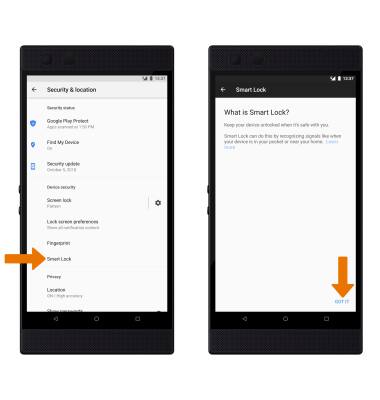
- Ajusta las configuraciones de Smart Lock como desees.
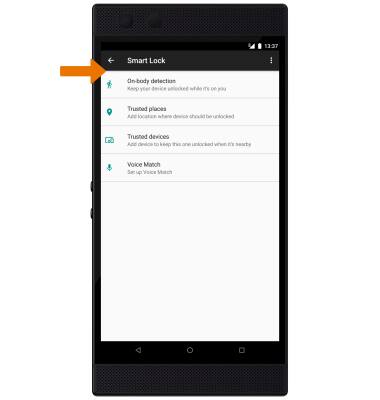
Proteger mi dispositivo
Razer Phone 2 (0259UA20)
Proteger mi dispositivo
Traba o destraba la pantalla, configura un tipo de bloqueo de seguridad de pantalla (huella digital, pin, contraseña o patrón), obtén tu código PUK o solicita que te desbloqueen el dispositivo de la red de AT&T.

0:00
INSTRUCTIONS & INFO
Para obtener más información sobre cómo solicitar el desbloqueo de la pantalla para tu dispositivo móvil de AT&T para que pueda funcionar en otra red inalámbrica compatible, visita www.att.com/deviceunlock. Si tu dispositivo está bloqueado y te solicita un código PUK, haz clic aquí para obtener instrucciones sobre cómo obtener tu código PUK o PUK2.
